答案:
谷歌浏览器翻译工具不见了怎么办?如今不少用户喜欢使用谷歌浏览器浏览网页,这款浏览器不仅访问页面速度非常快,安全性和稳定性也非常高,自带Google翻译功能,能够快速准确地翻译页面,不少小伙伴在使用翻译工具的时候发现翻译按钮不见了。下面就让小编给大家带来找回谷歌浏览器翻译工具详细步骤,有需要的朋友赶紧来本站看看了解一下吧。

找回谷歌浏览器翻译工具详细步骤
1、首先打开谷歌浏览器,如图所示。
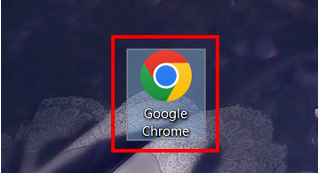
2、点击右上角的三个点,如图所示。
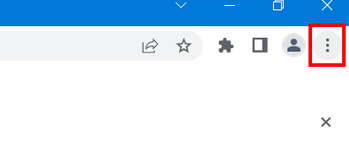
3、点击设置,如图所示。
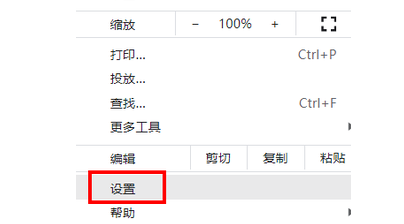
4、点击语言,如图所示。
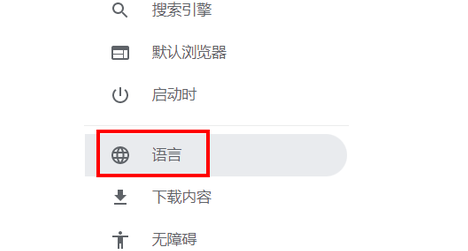
5、把这个按钮给打开,如图所示。
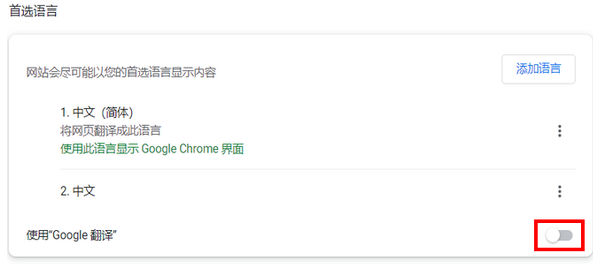
6、这样就开启谷歌翻译了,如图所示。
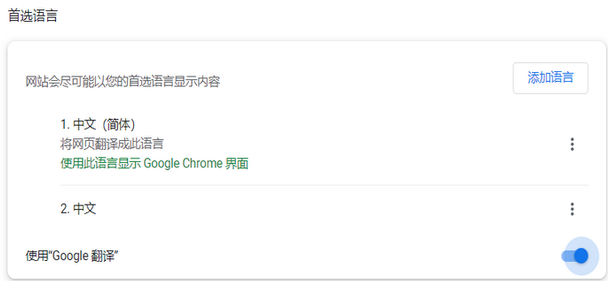
7、打开一个外语网站,点击翻译按钮,点击中文,如图所示。
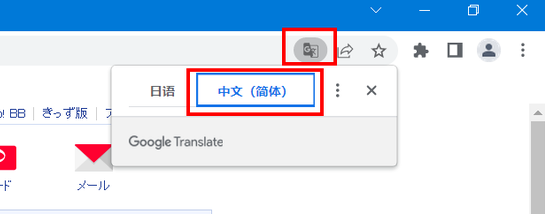
8、这样就翻译成中文了,如果不是外语网站,那就不会出现翻译按钮。
上述就是【谷歌浏览器翻译工具不见了怎么办?找回谷歌浏览器翻译工具详细步骤】的全部内容啦,更多谷歌浏览器教程分享,请继续关注本站。




